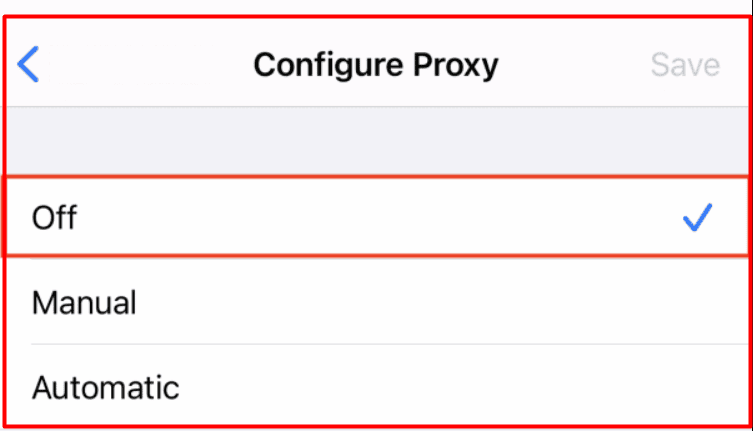Favori web sitelerinize ve uygulamalarınıza ulaşmanızı engelleyen dijital duvarlarla yüzleşmekten yoruldunuz mu? Dünyanın her yerinden içeriğe erişebilmeyi ister miydiniz? Bunu gerçekleştirmenize yardımcı olmak için buradayım!
Konumunuzu gizlemek, çevrimiçi görünme şeklinizi değiştirmek ve daha fazla çevrimiçi içeriğe erişmek için iPhone veya iPad'inizde proxy'leri nasıl kullanacağınızı öğrenin.
Bu kılavuz, iOS aygıtınızda proxy'leri nasıl kuracağınızı adım adım gösteren dost canlısı yardımcınızdır. İşleri son derece basit tutmak için buradayım; kafa karıştırıcı kelimeler yok, yalnızca çevrimiçi deneyiminizi daha iyi hale getirecek net talimatlar var.
Ve proxy kullanmanın olası risklerini bilerek çevrimiçi ortamda nasıl güvende kalacağınızı anlamanızı sağlayacağım.
İnterneti herhangi bir sınırlama olmadan keşfetmeye hazırsanız okumaya devam edin; size bu konuyu anlattım ve hatta makaleyi okuyarak iPhone'unuzdaki proxy'yi yan yana yapılandırabilirsiniz.
İçindekiler
iOS Proxy Sunucusu Nasıl Kurulur?
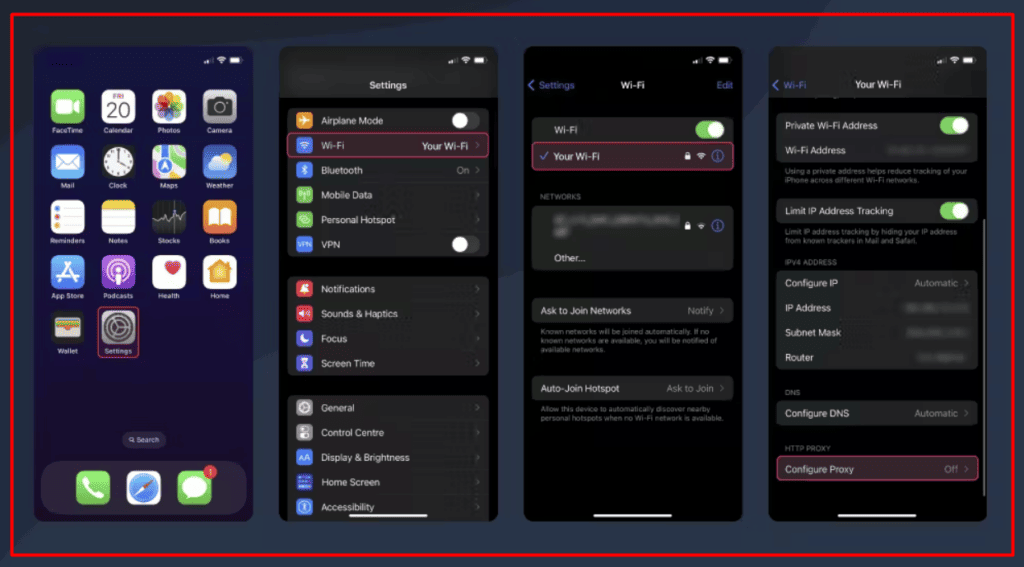
1. Adım: iPhone Ayarlarınızı açın
iPhone veya iPad'inizin kilidini açın ve ana ekrana gidin.
Dişlilere benzeyen "Ayarlar" uygulama simgesini arayın. Ayarları açmak için üzerine dokunun.
2. Adım: Wi-Fi'yi seçin
Ayarlar menüsünde aşağı kaydırın ve “Wi-Fi” seçeneğini bulun. Üzerine dokunun.
3. Adım: Bağlı olduğunuz Wi-Fi ağını seçin
Mevcut Wi-Fi ağlarının listesine bakarak halihazırda bağlı olduğunuz ağı bulabilirsiniz. Sol tarafta mavi bir onay işareti olacaktır. Bu ağın adına dokunun.
4. Adım: Proxy'yi Yapılandırın
Ağı seçtikten sonra, onunla ilgili daha fazla ayrıntı göreceksiniz. Bu sayfanın en altına gidin ve “HTTP Proxy” seçeneğini bulun. “Proxy'yi Yapılandır”a dokunun.
Adım 5: Manuel veya Otomatik Yapılandırma
Burada iki seçeneğiniz olacak: “Manuel Yapılandırma” ve “Otomatik Yapılandırma.” Proxy sağlayıcınız size belirli bir yapılandırma dosyası verdiyse “Otomatik Yapılandırma”yı seçebilirsiniz. Ancak çoğu kullanıcı için “Manuel Yapılandırma” gidilecek yoldur.
Adım 6: Proxy Sunucu Ayarlarını Girin
“Sunucu” alanına proxy sağlayıcınız tarafından sağlanan IP adresini girin. Yerleşik veya mobil IP'ler gibi belirli türde proxy kullanıyorsanız bunun yerine bir ana bilgisayar adı girmeniz gerekebilir.
IP adresi örneği: 127.168.0.1
en.proxyprovider.net bir ana bilgisayar adı örneğidir
Proxy sağlayıcınız size “Bağlantı Noktası” alanına girmeniz için bir bağlantı noktası numarası sağlamalıdır. İki nokta üst üste bu sayıyı IP adresinden veya ana bilgisayar adından ayırır.
en.proxyprovider.net:10000 bir bağlantı noktası örneğidir
Proxy sunucunuz kullanıcı adı ve şifre gibi kimlik doğrulama gerektiriyorsa “Kimlik Doğrulama” seçeneğini açın. Sağlanan alanlara gerekli kimlik bilgilerini girin.
Önlemler:
Proxy ayarlarına girerken dikkatli olun. Herhangi bir hata bağlantı sorunlarına neden olabilir.
Proxy sağlayıcınızdan doğru IP, ana bilgisayar adı, bağlantı noktası ve kimlik doğrulama ayrıntılarını aldığınızdan emin olun.
Not:
Bu ayarlar aracılığıyla yalnızca HTTP(S) proxy'lerini ayarlayabileceğinizi unutmayın. SOCKS5 proxy'leri.
Adım 7: Proxy Sunucunuzu Test Edin
Proxy'yi kurduktan sonra test etmek iyi bir fikirdir. Bunu, mevcut durumunuzu gösteren bir web sitesini ziyaret ederek yapabilirsiniz. IP adresi ve "IP'mi Göster" gibi konum. IP adresinizin ve konumunuzun proxy sunucunun konumuyla eşleşecek şekilde değiştirildiğinden emin olun.
Adım 8: Tebrikler!
Her şey yolunda gidiyorsa tebrikler! İOS cihazınızda başarıyla bir proxy sunucusu kurdunuz. Artık gelişmiş gizlilikle farklı bir tarama deneyiminin keyfini çıkarabilirsiniz. kısıtlı içeriğe erişim.
Bu adımları izleyerek iPhone veya iPad'inizde güvenle bir proxy yapılandırabilirsiniz. Proxy sağlayıcınız tarafından sağlanan ayrıntıları bir kez daha kontrol edin ve gelişmiş çevrimiçi deneyiminizin keyfini çıkarın!
Hızlı Linkler:
- Reddit Proxy'leri ve Nereden Alınacağı Hakkında Her Şey
- En İyi 15+ En İyi Mobil Proxy
- En İyi 5 eBay Proxy'si
Sonuç
Tebrikler, iPhone veya iPad'inizde proxy ayarlarını nasıl kurup kontrol edeceğinizi öğrendiniz! Bu kullanışlı süreç, içeriğe özgürce erişmenizi ve gizliliğinizi korumanızı sağlar.
Proxy'lerin güçlü araçlar olabileceğini unutmayın, ancak dikkatli olun ve kullanımlarının farkında olun. Proxy'yi kapatmanız gerekirse, özetlediğimiz basit adımları uygulamanız yeterlidir. Mutlu gezinme!